I segnalibri memorizzano i siti Web a cui desideri accedere nuovamente rapidamente o che devi visitare frequentemente. Analogamente ad altri dati, i segnalibri vengono salvati nella memoria e occupano spazio. A volte è possibile eliminare per errore segnalibri importanti quando si libera spazio. La buona notizia è che è possibile ripristinare i segnalibri su un iPhone, iPad e computer Mac. Questa guida mostrerà il processo passo dopo passo.
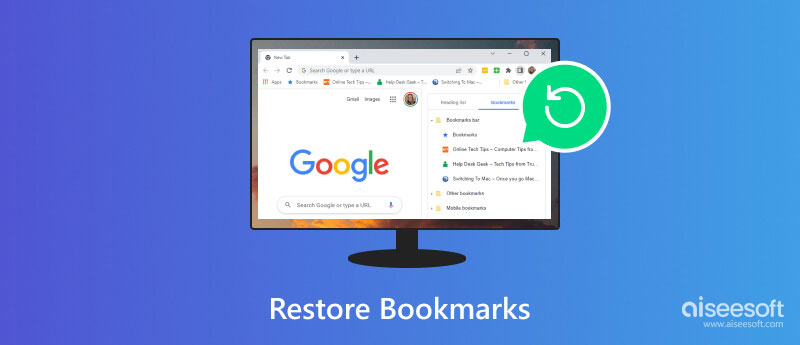
Dopo aver eliminato i segnalibri, vanno al file Recentemente eliminato cartella e permanenza per 30 giorni. Ciò rende possibile il ripristino dei segnalibri in Safari su iPhone o Mac. Ecco i passaggi per portare a termine il lavoro:
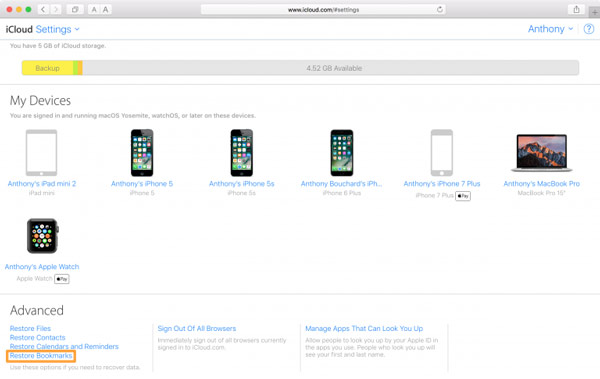
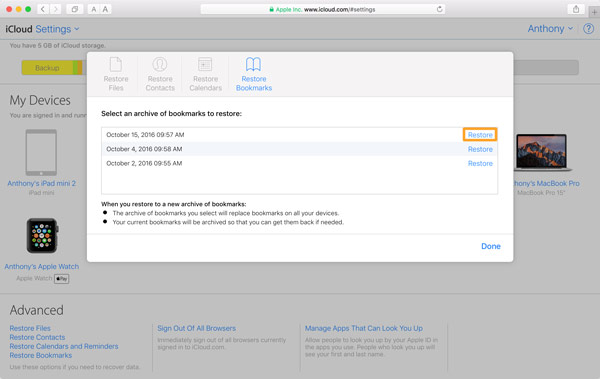
iCloud non è disponibile per tutti i segnalibri eliminati. Gli elementi che hai eliminato per più di un mese, ad esempio, non possono essere trovati nel file Eliminato di recente cartella. Invece, Aiseesoft Recupero Dati iPhone può aiutarti a recuperare eventuali segnalibri eliminati sul tuo iPhone.

Scarica
Aiseesoft iPhone Data Recovery: il miglior recupero dei segnalibri dell'iPhone
Sicuro al 100%. Nessuna pubblicità.
Sicuro al 100%. Nessuna pubblicità.
Ecco i passaggi per recuperare i segnalibri di Safari da iPhone:
Avvia il miglior ripristino dei segnalibri dopo averlo installato sul tuo computer. Successivamente, collega il tuo iPhone alla stessa macchina con un cavo Lightning. Vai a Recupera dal dispositivo iOSe fare clic su Avvio scansione pulsante per iniziare la scansione dei dati persi sul tuo dispositivo.

Poi seleziona l'opzione Segnalibro di Safari elemento nella colonna di sinistra sotto il Memo e altri sezione. Ora vedrai i segnalibri sul pannello principale.

Seleziona i segnalibri che desideri recuperare e fai clic su Recuperare pulsante. Segui le istruzioni visualizzate per recuperare i segnalibri di Safari.

Aiseesoft Mac Data Recovery è il modo più semplice per recuperare i segnalibri Safari cancellati sul tuo computer Mac. Ti consente di scansionare i dischi rigidi locali e ripristinare dati e file persi senza competenze tecniche.

Scarica
Aiseesoft Mac Data Recovery: il miglior recupero di segnalibri su Mac
Sicuro al 100%. Nessuna pubblicità.
Sicuro al 100%. Nessuna pubblicità.
Ecco il processo per ripristinare i segnalibri di Safari su un Mac:
Installa il miglior strumento di recupero dei segnalibri sul tuo Mac e avvialo. Seleziona il tipo di file nella sezione relativa al tipo di dati. Quindi scegli dove sono salvati i tuoi segnalibri nel file Unità disco rigido sezione. Colpire il Scannerizzare pulsante per cercare i segnalibri eliminati.

Attendi il completamento del processo e visualizza l'anteprima dei segnalibri eliminati. Selezionare gli elementi desiderati e fare clic su Recuperare pulsante nell'angolo in basso a destra.
Nota: Se non riesci a trovare i segnalibri eliminati, fai clic su Scansione profonda per eseguire una scansione profonda.

Dove vengono salvati i segnalibri di Safari su iPhone?
Una volta salvato un sito Web come segnalibro, l'indirizzo verrà salvato nella tua memoria. Per visualizzare i segnalibri di Safari sul tuo iPhone, tocca l'icona Segnalibri lungo la riga inferiore per accedere alla schermata dei segnalibri.
Come aggiungere un sito Web ai segnalibri su un iPhone?
Vai al sito web o alla pagina web a cui desideri accedere in seguito, tocca l'icona scatola e freccia icona e premere Aggiungi segnalibro. Quindi il sito Web viene salvato come segnalibro ed è possibile visitarlo rapidamente dall'elenco dei segnalibri.
Perché mancano i segnalibri di Safari?
I segnalibri di Safari potrebbero essere scomparsi perché tu o qualcun altro li avete nascosti, li avete cancellati per errore, la memoria è danneggiata e altro ancora.
Conclusione
Questa guida ha dimostrato come ripristinare i segnalibri di Safari su un iPhone, iPad o Mac. iCloud ti consente di ripristinare i segnalibri eliminati entro 30 giorni. Aiseesoft iPhone Data Recovery ti consente di recuperare eventuali segnalibri persi sul tuo iPhone. Aiseesoft Mac Data Recovery ti consente di recuperare i segnalibri sul tuo Mac. Se hai altre domande su questo argomento, non esitare a lasciare un messaggio sotto questo post.

Il miglior software di recupero dati iPhone di sempre, che consente agli utenti di recuperare in sicurezza i dati persi di iPhone / iPad / iPod da dispositivi iOS, backup iTunes / iCloud.
Sicuro al 100%. Nessuna pubblicità.
Sicuro al 100%. Nessuna pubblicità.